一 : 小米手机3如何通话录音 小米3通话录音设置教程
自动通话录音设置可以让我们针对所有通话或特定对象的通话进行录音,以便以后我们当做证据或者纪念。那么小米手机3如何通话录?下面61阅读为大家介绍小米3通话录音设置教程,有需要了解小米3通话录音的朋友。可参考下文!
1)打开小米3选取联系人并拨号,点击【更多】后打开【录音】。(如下图)
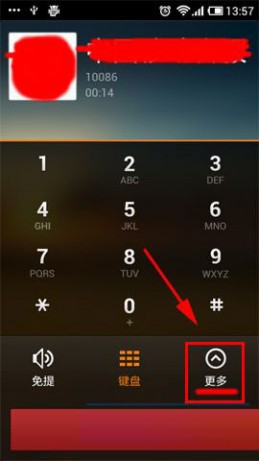
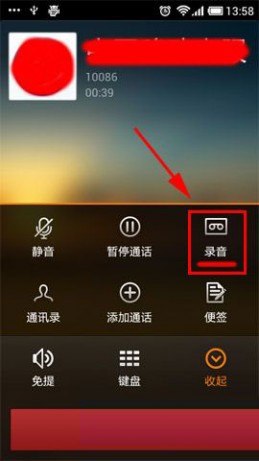
2)待通话结束后,轻触主屏并下滑,打开通知栏便看到录音保存的文件。(如下图)


以上就是小米3通话录音设置教程,希望大家看完之后会有所帮助!
二 : win7录音机内录及win7混音设置
win7系统打开混音的方法
右键点击系统右下角的“小喇叭”图标,在弹出的菜单里选择“录音设备

系统的小喇叭是这样滴,右键单击后出现下面的菜单。(www.61k.com)
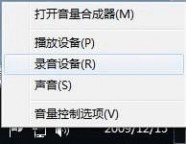
选择录音设备。
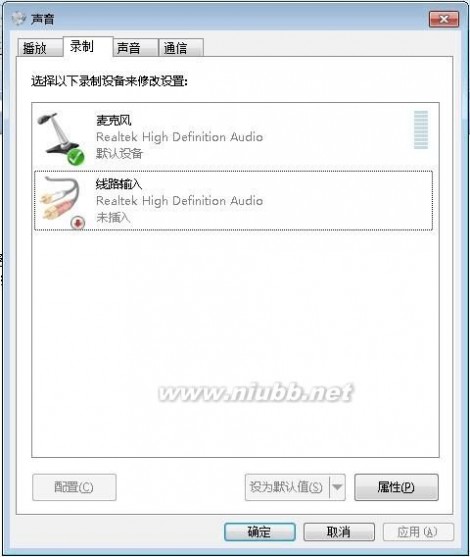
在此选项卡的任意空白处点击鼠标右键,选择“显示禁用的设备”。
在线录音机 win7录音机内录及win7混音设置
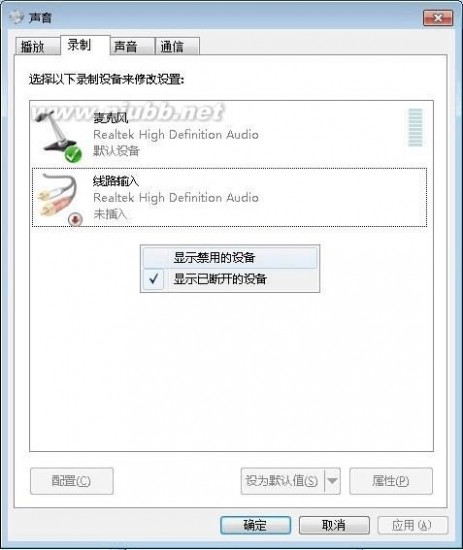
找到“立体声混音”选项卡,系统默认是禁用的,所以我们需要手动打开。[www.61k.com]
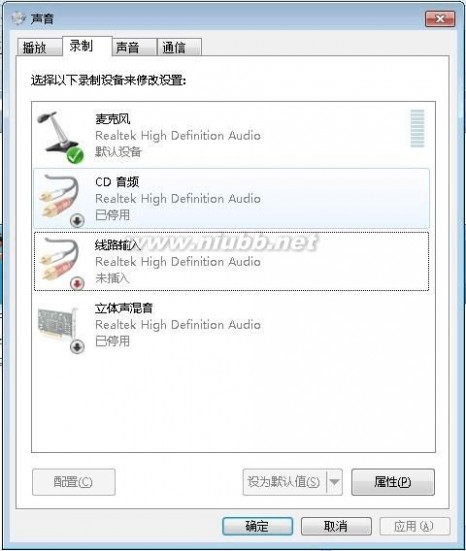
在线录音机 win7录音机内录及win7混音设置
右键点击“立体声混音”,在弹出的菜单里选择“启用”,然后再次右键点击选择“设置为默认设备”

在线录音机 win7录音机内录及win7混音设置
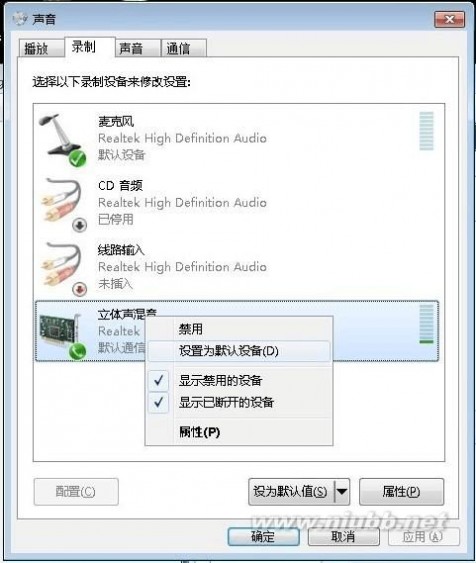
当“立体声混音”被正确启用,我们会看到该项图标的下面有一个绿色的勾。(www.61k.com]
在线录音机 win7录音机内录及win7混音设置

做到这里,我们通过启用“立体声混音”设备已经实现了在win7、Vista系统下播放音乐文件,但是如果麦克风的输入音量很小,对方无法听见,那就接着往下看吧。[www.61k.com]
为了实现边播放音乐边发言(卡拉OK),我们还需要做以下设置。 双击“我的电脑”从“控制面板”里启动“音频管理器”。

在线录音机 win7录音机内录及win7混音设置
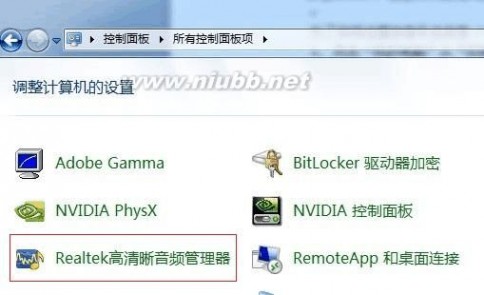
手动将系统的默认设备更改为“立体声混音”。[www.61k.com]
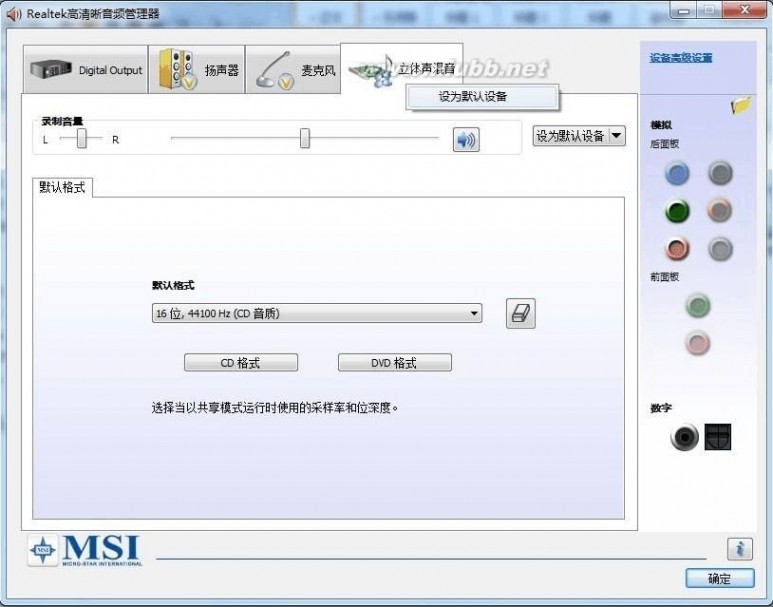
麦克风选项卡里主要是调节麦克风音量的,麦克风增强按钮是控制对方听见你的声音大小的关键,系统默认增强值为零,
所以对方几乎听不见你说话,我们根据自己的实际情况来调大吧。需要注意“录制音量”和“播放音量”不能设置为
“静音模式”,不然对方也是无法听见自己说话的。
在线录音机 win7录音机内录及win7混音设置
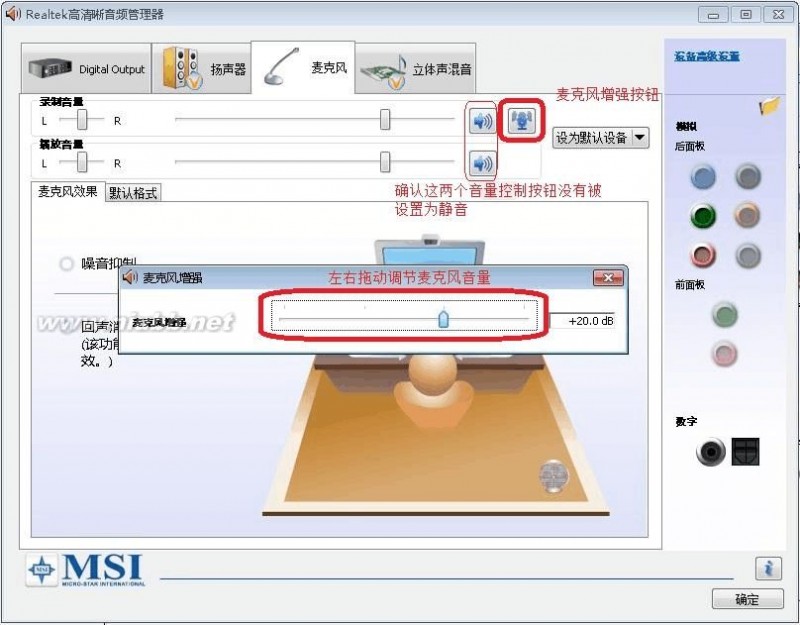
立体声混音选项卡里需要注意的地方。(www.61k.com)“录制音量”不宜过高,如果感觉有爆音,可以尝试拖小一点。
默认格式如果不是“16位,44100Hz(CD音质)”的请手动更改至此。
在线录音机 win7录音机内录及win7混音设置
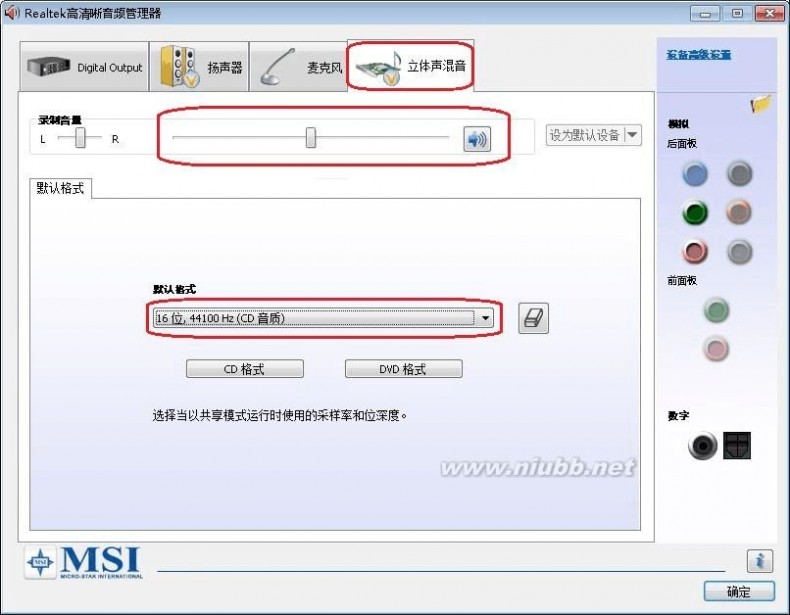
经过以上设置,就可以在win7、Vista完美解决立体声混音的问题了。(www.61k.com]
61阅读提醒您本文地址:
本文标题:中诺电话机录音设置-小米手机3如何通话录音 小米3通话录音设置教程61阅读| 精彩专题| 最新文章| 热门文章| 苏ICP备13036349号-1